给电脑设置密码的方法
1、启动电脑,进入操作系统
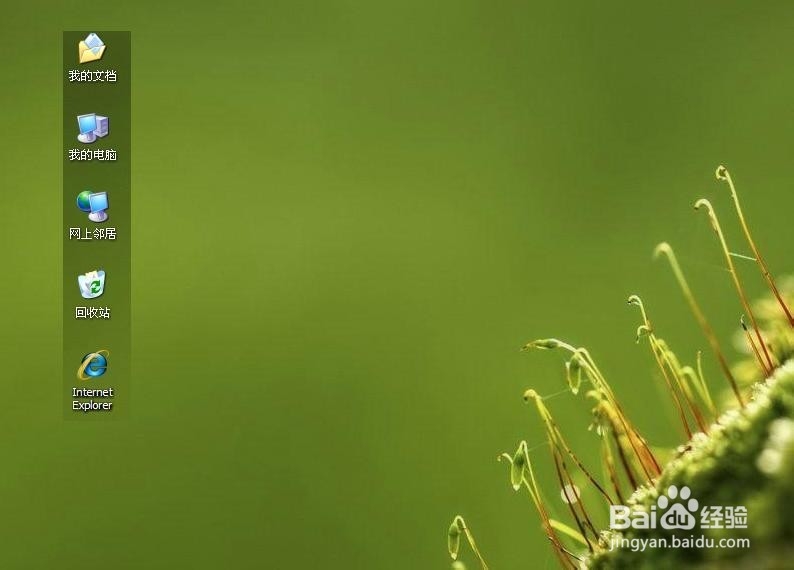
2、点击左下角的“开始”,弹出开始菜单
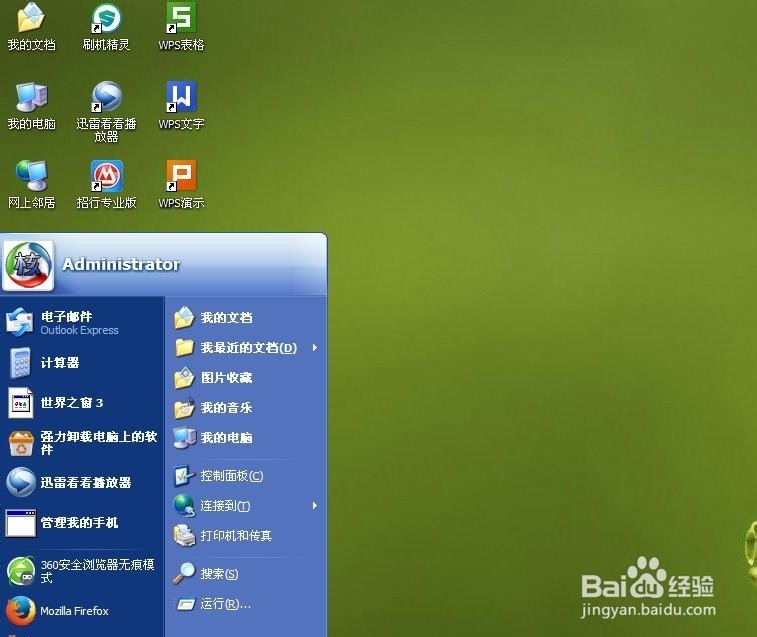
3、开始菜单中,选择“控制面板”
弹出控制面板窗口
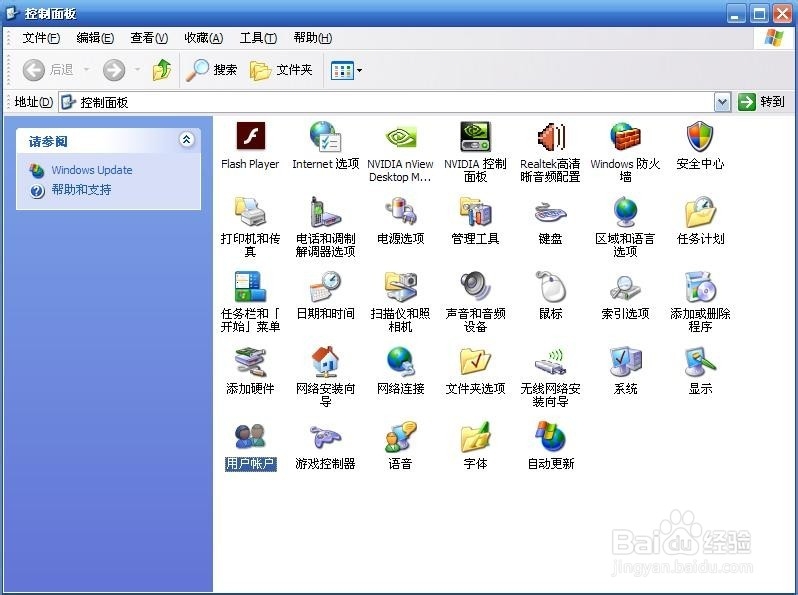
4、控制面板中,双击“用户账户”标志
弹出用户账户窗口
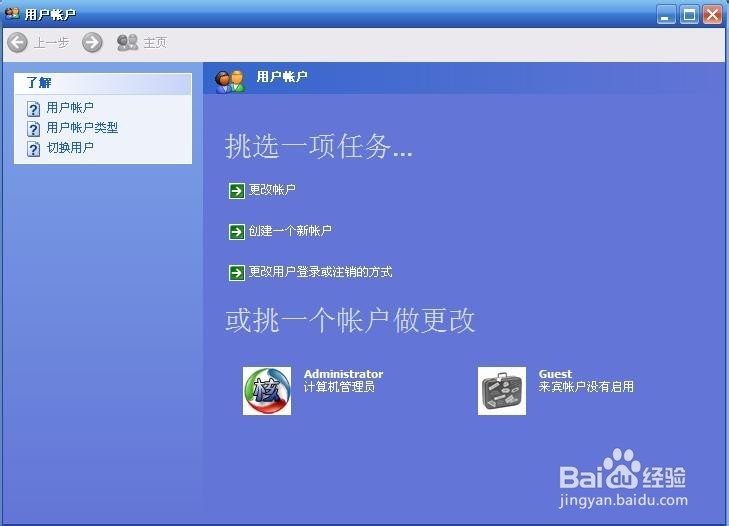
5、用户账户窗口中选择需要添加密码的用户,这里以Administrator为例:
上面手顺4后,点击下方的“Administrator”
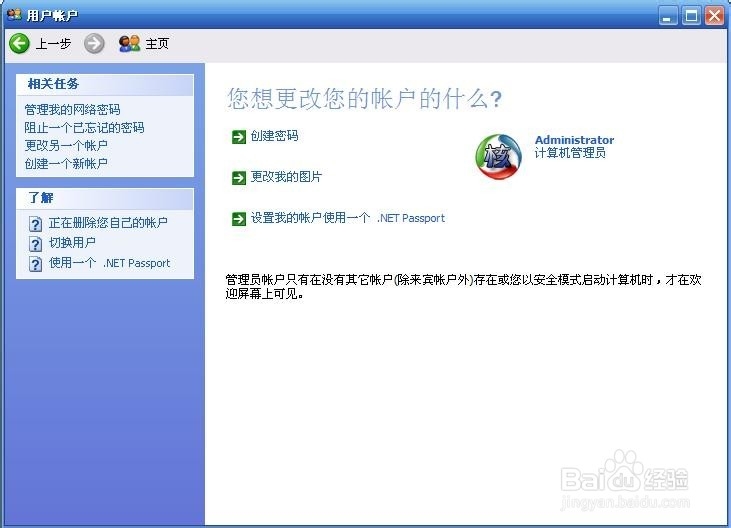
6、弹出窗口中,选择“创建密码”
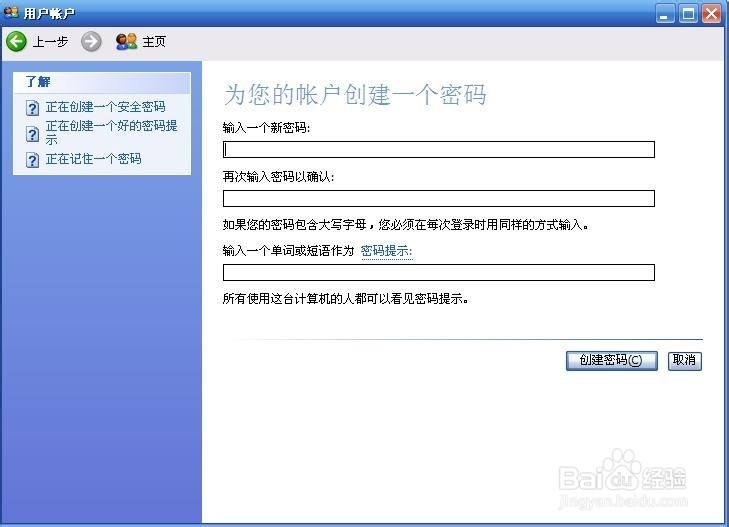
7、创建密码窗口中,输入新密码及确认密码,
然后点击“创建密码”,如果新密码和确认密码一致,
则密码创建成功,返回到密码创建窗口
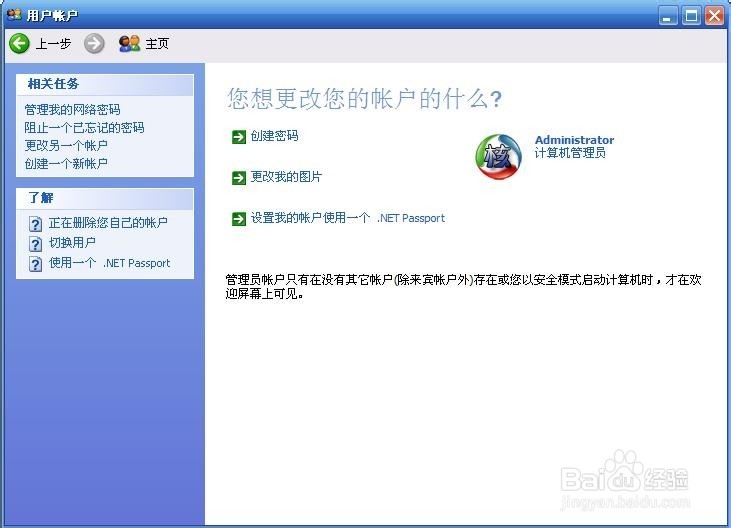
8、创建密码窗口中,输入新密码及确认密码,
然后点击“创建密码”,如果新密码和确认密码不一致,
弹出提示窗口,提示密码不匹配,重新输入
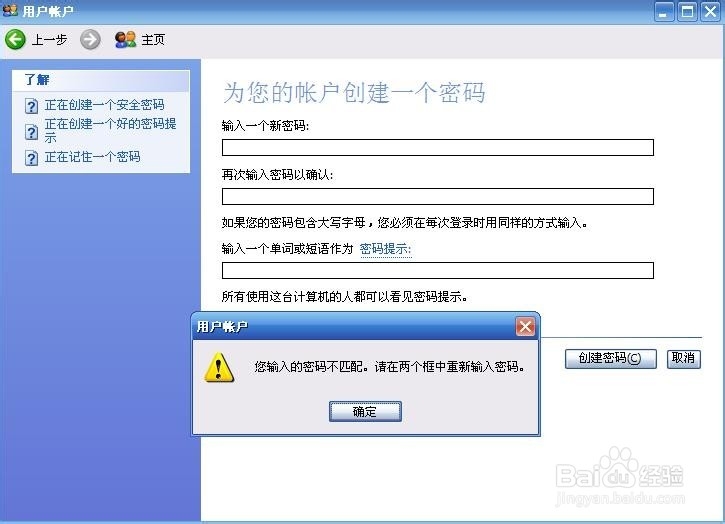
9、此时只要在弹出的提示窗口,点击“确定”,
重新进行设置即可。
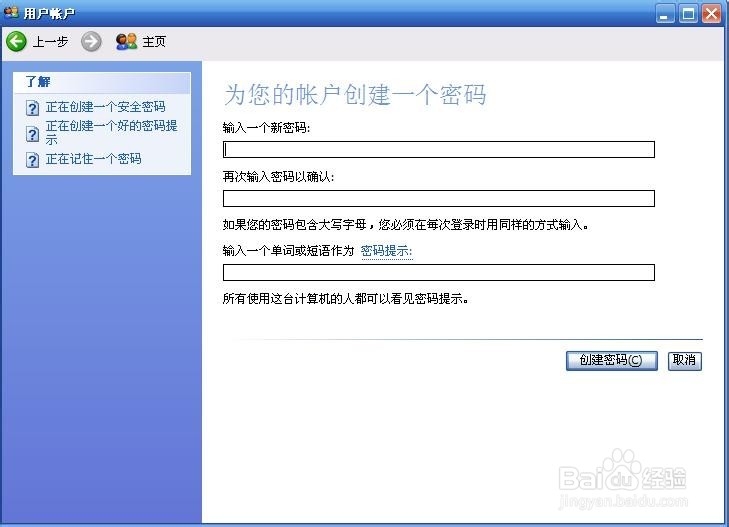
10、密码设置成功后,可以通过锁屏来确认密码的有效性,
同时按下键盘上的Windows键+L键,
此时进入系统需要输入刚刚设置密码,
只要输入设置的密码就可以成功登录系统了。
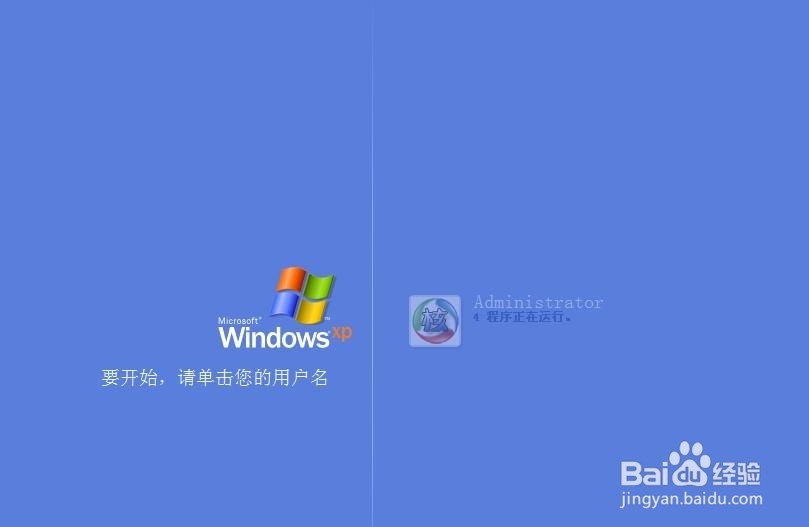
声明:本网站引用、摘录或转载内容仅供网站访问者交流或参考,不代表本站立场,如存在版权或非法内容,请联系站长删除,联系邮箱:site.kefu@qq.com。
阅读量:79
阅读量:34
阅读量:34
阅读量:88
阅读量:75